In diesem Blogbeitrag zeige ich, wie man den Heizkessel seiner Heizung mithilfe von smarten Heizkörperthermostaten und Home Assistant steuern kann. Mit diesen lässt sich der Gasverbrauch der Heizung reduzieren und die Heizkosten senken.
Es gibt verschiedene Gründe, den Heizkessel durch ein Smartes System zu steuern. Für mich gab es dazu folgende:
- Mit einer bedarfsgerechten und smarten Heizungssteuerung lässt sich der Gasverbrauch reduzieren, da Gas nur noch verheizt wird, wenn dieses auch tatsächlich benötigt wird.
- Smarte Heizkörperthermostate können nicht auf magische Weise mit dem Heizungssystem kommunizieren. Wenn der Brenner des Heizkessels nicht arbeitet, werden die Räume natürlich auch nicht beheizt, egal was am Thermostat eingestellt ist.
- Der Temperaturregler mit Innenraumfühler befindet sich bei mir zusammen mit dem Kessel im Dachboden. Das ist der denkbar schlechteste Ort für einen Regler, da im Dachboden nicht geheizt wird.
Inhaltsverzeichnis
Voraussetzungen
- Ein lauffähiges Home Assistant, z.B. auf dem Raspberry Pi*
- Smarte Heizkörperthermostate z.B. diese von Tuya*
- Shelly 1*
- zwei adriges Kabel 1,5mm², ca. 50cm länge*
- ggf. Wago Klemmen*
Die mit Sternchen (*) gekennzeichneten Links sind sogenannte Affiliate-Links. Wenn du auf so einen Affiliate-Link klickst und über diesen Link einkaufst, bekomme ich von dem betreffenden Online-Shop oder Anbieter eine Provision. Für dich verändert sich der Preis nicht.
Smarte Heizkörperthermostate einrichten
Zunächst sollten die smarten Heizkörperthermostate angebracht und installiert werden. Anleitungen hierfür gibt es haufenweise im Internet oder werden in der App des Herstellers angezeigt. Generell sollte man auf Heizkörperthermostate mit WLAN verzichten, da bei diesen die Batterien häufig gewechselt werden müssen. Am besten eignen sich hier Thermostate mit z.B. ZigBee, die über einen anderen Funkstandard kommunizieren. Hierfür wird allerdings immer eine Bridge benötigt. Ich selbst verwende die oben verlinkten Thermostate, da sie günstig sind und den ZigBee-Standard nutzen.
Einbindung in Home Assistant
Anschließend müssen die Thermostate über die entsprechende Integration in Home Assistant hinzugefügt werden. Für meine war das die Tuya-Integration. Da die Integration keine Sensor-Entitys für die aktuelle Raumtemperatur liefert, sondern lediglich eine Climate-Entity bereitstellt, habe ich mir mithilfe von Templates selber Sensoren erzeugt.
Dazu muss das Add-on File editor installiert werden. Das geht unter Settings -> Add-ons -> Add-on Store. Im File editor wird die Datei configuration.yaml geöffnet und folgendes hinzugefügt:
sensor: !include sensor.yamlDie Datei wird gespeichert. Danach wird eine neue Datei mit dem Namen sensor.yaml erstellt. Dort habe ich für meine Thermostate folgendes hinzugefügt:
- platform: template
sensors:
temperature_wohnzimmer:
unique_id: sensor.temperatur_wohnzimmer
friendly_name: "Derzeitige Temperatur Wohnzimmer"
unit_of_measurement: '°C'
value_template: "{{ float(state_attr('climate.wohnzimmer', 'current_temperature')) }}"
geforderte_temperature_wohnzimmer:
unique_id: sensor.geforderte_temperatur_wohnzimmer
friendly_name: "Geforderte Temperatur Wohnzimmer"
unit_of_measurement: '°C'
value_template: "{{ float(state_attr('climate.wohnzimmer', 'temperature')) }}"Die Datei muss natürlich entsprechend eurer Thermostate bzw. Räume angepasst werden. Die geforderte Temperatur entspricht hierbei der Temperatur, die am Thermostat eingestellt ist. Dann muss die Datei gespeichert werden und Home Assistant neugestartet werden. Dies geht über Developer Tools -> Restart.
Anschließend sollte man unter Settings -> Devices & Services -> Entities seine eben erstellten Sensor-Entities vorfinden, die die jeweiligen Temperaturen anzeigen.
Sensoren für Durchschnittswerte anlegen
Nun müssen einige Helper angelegt werden, die die durchschnittliche Raumtemperaturen des Hauses sammeln. Das geht unter unter Settings -> Devices & Services -> Helpers. Dort werden zwei neue Sensoren angelegt, und zwar die Durchschnittliche Temperatur und die Durchschnittlich geforderte Temperatur. Dazu erstellen wir einen Helper mit Add min / max / mean / median sensor. Hier werden die vorher erzeugten Temperatur-Entities hinzugefügt. Als Statistic characteristic wählt man Artihmetic mean für den Durchschnitt. Das sieht dann in etwa so aus:
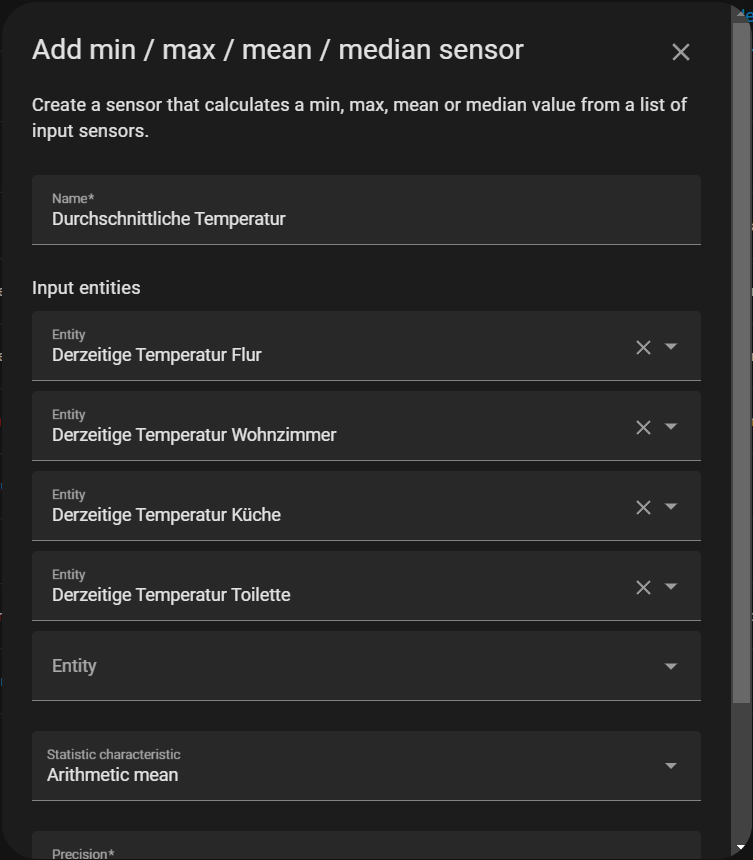
Wie bereits gesagt, muss das einmal für die Durchschnittliche Raumtemperatur sowie für die Durchschnittlich geforderte Raumtemperatur getan werden. Wen die Info interessiert, kann das selbe auch für das Minimum und das Maximum machen. Im Dashboard könnte das ganze am Ende so aussehen:
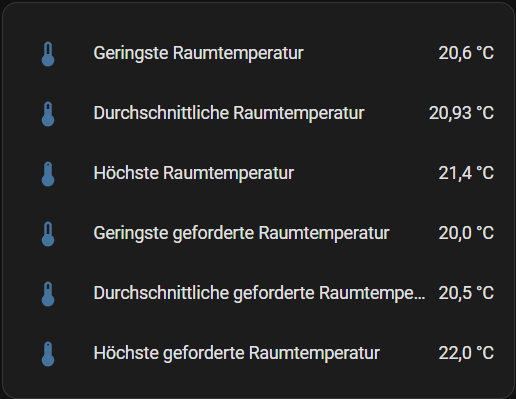
Shelly in Betrieb nehmen
Achtung: Arbeiten an elektrischen Anlagen dürfen nur von Fachpersonal ausgeführt werden. Solltest du also keine spezielle Ausbildung zum Verkabeln von elektrischen Anlagen besitzen, lass den Shelly von einem Fachbetrieb anbringen! Ich übernehme keine Haftung für Sach- oder Personenschäden.
Bedienungsanleitung des Heizkessels durchschauen
Zunächst sollte man sich die Installations- und Wartungsanleitung des Heizkessels heraussuchen. Dort wird erklärt, wie man den Heizkessel korrekt abschaltet und vom Strom nimmt, sowie wie man die Blende entfernt, um an die Verkabelung zu gelangen. Ebenso finden sich in der Anleitung Erklärungen zu den elektrischen Anschlüssen des Kessels. Die für mich wichtigen Anschlüsse waren folgende:

Der Anschluss für den Ein/Aus-Temperaturregler ist im Normalzustand immer gebrückt. Die eingesetzte Brücke muss entfernt werden und aufgehoben werden, falls irgendwann der Ursprungszustand wiederhergestellt werden soll. Dieser Anschluss wird am Shelly an die Bezeichnungen 0 und 1 angeschlossen. Damit können wir den Brenner der Heizkessels an- und ausschalten.

Den 230V Anschluss können wir verwenden, um den Shelly mit Strom zu versorgen. Falls die Heizung keinen solchen Anschluss bietet, kann auch der Strom von der Zuleitung verwendet werden. Hierfür benötigt man die Wago Klemmen.

Der externe Heizungsregler ist der bereits installierte Temperaturregler mit BUS-System. Die Steckverbindung für diesen wurde bei mir herausgezogen, da dieser nicht mehr benötigt wird. Die Steuerung soll ja durch den Home Assistant erfolgen.
Verkabelung am Shelly
Werden die Anschlüsse nun entsprechend verkabelt, sieht das am Ende etwa so aus:

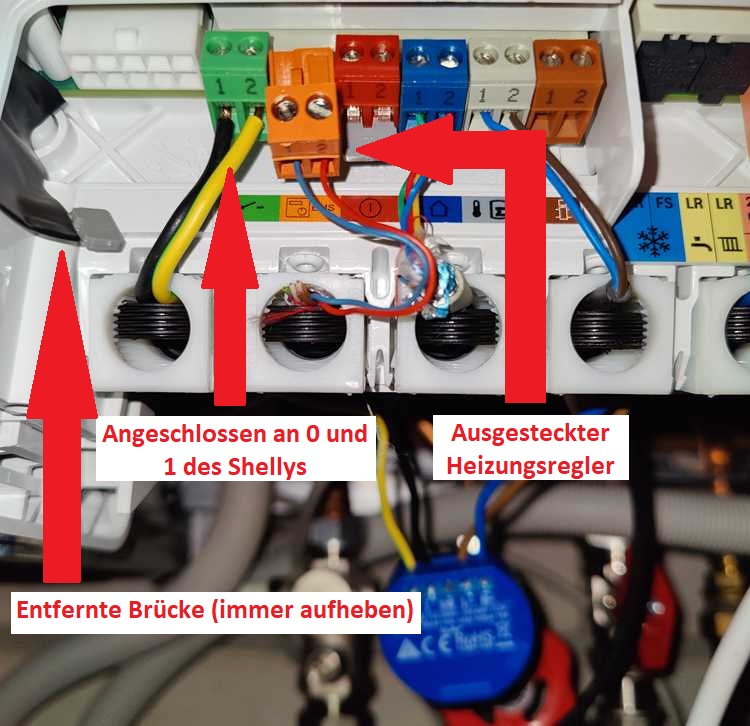

Shelly einrichten
Nachdem alles verkabelt ist und die Heizung wieder in Betrieb genommen wurde, startet auch der Shelly. Um diesen nun einzurichten, kann man sich die Shelly App für sein Smartphone installieren und diesen dort mit dem WLAN verbinden und konfigurieren.
Ist dies getan, muss für diesen Shelly noch der korrekte Schaltertyp festgelegt werden. Dazu wählt man den eben hinzugefügten Shelly aus und klickt auf Einstellungen. Dann wählt man unter Tasten-/Schaltertyp die Einstellung Getrennter Schalter. Ggf. kann es notwendig sein die Option Eingänge umkehren zusätzlich auszuwählen. Sollte in der Installationsanleitung der Heizung für den Ein/Aus-Temperaturregler nichts vermerkt sein, ist das jedoch nicht notwendig.
Ebenfalls sollte die Standardeinstellung „Einschalten“ auf Letzten Modus wiederherstellen eingestellt werden. Dies sorgt dafür, dass bei beispielsweise einem Stromausfall der letzte Zustand (an/aus) wiederhergestellt wird.
Shelly testen
Wurde alles korrekt installiert und konfiguriert, lässt sich der Brenner des Heizkessels nun durch die Ein-/Austaste in der Shelly App schalten. Sobald der Brenner läuft ist das häufig durch ein Lämpchen am Heizkessel oder durch das Display ersichtlich.
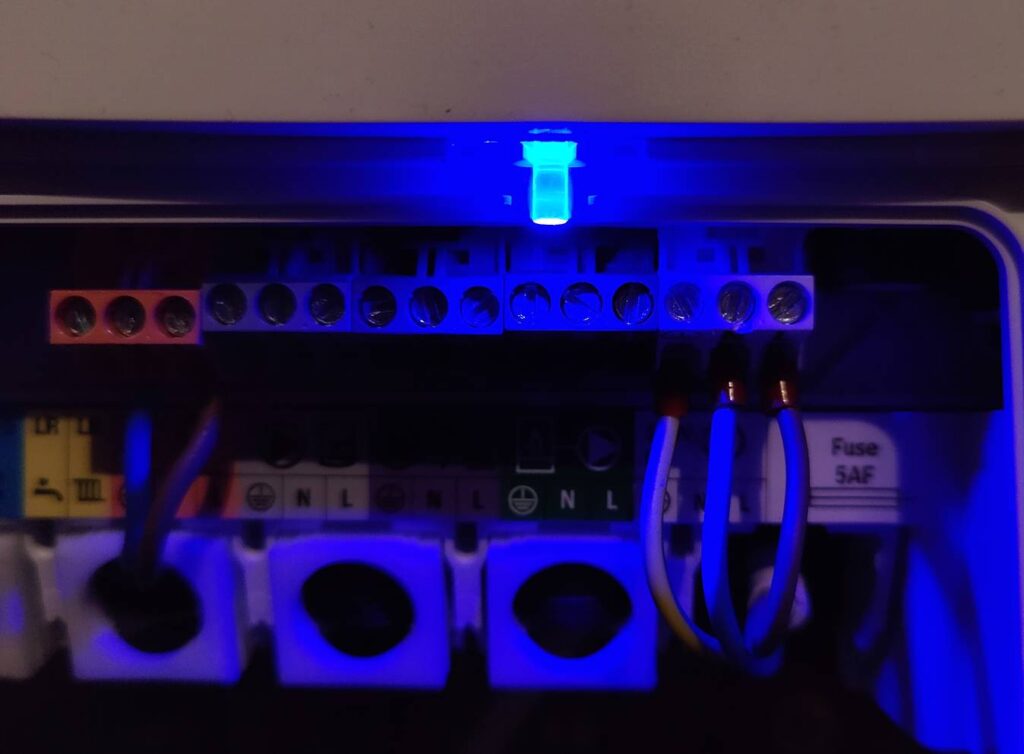
Einbindung in Home Assistant
Um den Shelly in Home Assistant einzubinden, ist die Shelly-Integration notwendig. Häufig werden Shellys im Netzwerk auch bereits erkannt, ohne dass die Integration per Hand hinzugefügt wurde.
Automatisierungen in Home Assistant erstellen
Bereits zwei Automatisierungen reichen aus, um den Heizkessel entsprechend der eingestellten Raumtemperatur zu steuern. Die beiden Automatisierungen sehen im einfachsten Fall etwa so aus:
alias: Raumtemperatur zu warm
alias: Warm
description: ""
trigger:
- platform: state
entity_id:
- sensor.durchschnittliche_geforderte_raumtemperatur
- sensor.durchschnittliche_raumtemperatur
condition:
- condition: template
value_template: |
{{
float(states('sensor.durchschnittliche_raumtemperatur'))+0.3 >= (float(states('sensor.durchschnittliche_geforderte_raumtemperatur')))
}}
action:
- type: turn_off
device_id: meineDeviceID
entity_id: switch.heizkessel_steuerung
domain: switch
mode: singlealias: Raumtemperatur zu kalt
description: ""
trigger:
- platform: state
entity_id:
- sensor.durchschnittliche_geforderte_raumtemperatur
- sensor.durchschnittliche_raumtemperatur
condition:
- condition: template
value_template: |
{{
float(states('sensor.durchschnittliche_raumtemperatur'))+0.3 < float(states('sensor.durchschnittliche_geforderte_raumtemperatur'))
}}
action:
- type: turn_on
device_id: meineDeviceID
entity_id: switch.heizkessel_steuerung
domain: switch
mode: singleDiese werden unter Settings -> Automations & Scenes erstellt. Das kann mithilfe der Oberfläche erfolgen oder mit meinem YAML-Beispiel. Dazu klickt man oben Rechts auf die drei Punkte und wählt Edit in YAML. Hierbei muss natürlich noch alles an die eigenen Umstände angepasst werden. Vermutlich ist es einfacher, wenn man sich alles über die Oberfläche selber zusammenklickt.
Der Heizkessel wird hier aktiviert, sobald die durchschnittliche Raumtemperatur 0,3 Grad geringer als die durchschnittlich geforderte Raumtemperatur ist. Abgeschaltet wird der Heizkessel sobald die geforderte Raumtemperatur erreicht ist. Durch die Nachlaufzeit der Heizung landet man hier im Normalfall knapp über der geforderten Raumtemperatur.
Natürlich lassen sich noch weitere Optimierungen einbauen. Bei mir wird der Heizkessel zum Beispiel gar nicht erst aktiviert, wenn niemand zuhause ist oder er wird direkt abgeschaltet, sobald niemand mehr im Haus ist. Zudem habe ich mir einen „Automatischen Modus“ gebastelt, mit dem ich den Heizkessel für eine Zeit lang manuell bedienen kann. Dies kann beispielsweise nützlich sein, wenn man Unterwegs ist und das Haus aufheizen will. Es wäre nämlich blöd, wenn eine Automatisierung die z.B. die Anwesenheit der Personen berücksichtigt dazwischen kommt und den Heizkessel direkt wieder abschaltet. Hierzu habe ich unter Settings -> Devices & Services -> Helpers einen Toggle mit der Entitiy-ID input_boolean.heizkessel_automodus erstellt, welche einfach in der Automatisierung berücksichtigt werden kann.
Mein Dashboard sieht dann im Endeffekt so aus:
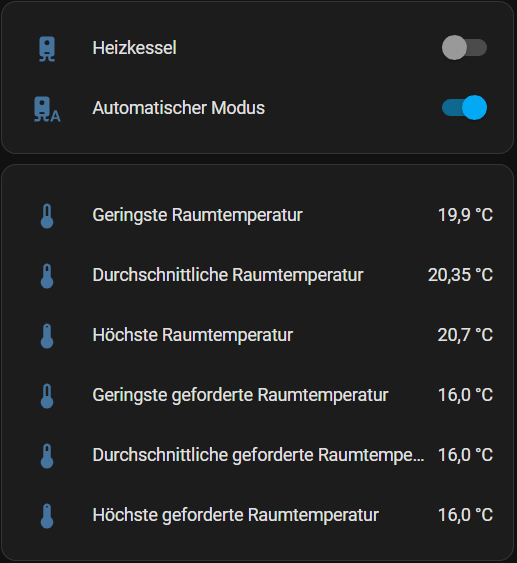
Das wars! Der Heizkessel wird nun entsprechend der eingestellten Automatisierungen in Home Assistant gesteuert.
Weitere geplante Optimierungen
Statt der Temperatursensoren in den smarten Heizkörperthermostaten habe ich geplant, separate Temperatursensoren anzuschaffen und diese in die Automatisierungen einzubinden. Um eine Raumtemperatur akkurat erfassen zu können, sollten Temperatursensoren im Normalfall so weit wie möglich vom Heizkörper entfernt sein. Idealerweise ist dieser mitten in den Raum gerichtet.
Zudem habe ich geplant, Tür- und Fensterkontakte zu installieren, die das jeweilige Thermostat im Raum absenken, sobald gelüftet wird. Dadurch wird logischerweise noch mehr gespart, da die Heizung in den jeweiligen Räumen nicht unnötig Wärme abgibt, welche sowieso nicht genutzt werden kann.
Weiteres Sparpotenzial
Kostengünstige Methoden
Heizkurve anpassen / einstellen: Eine Heizkurve gibt an, wie sich die Raumtemperatur im Verlauf des Tages ändert. Sie kann angepasst werden, um den Energieverbrauch zu optimieren. Um die Heizkurve anzupassen, kann man z.B. die Heizzeiten und -temperaturen für die verschiedenen Tageszeiten einstellen. So kann man beispielsweise in den Nachtstunden die Temperatur senken und tagsüber wieder erhöhen.
Nachlaufzeit reduzieren: Die Nachlaufzeit gibt an, wie lange die Heizung nach dem Abschalten des Thermostats noch läuft. Eine zu lange Nachlaufzeit kann dazu führen, dass unnötig Energie verbraucht wird. Um die Nachlaufzeit zu reduzieren, kann man z.B. die Einstellungen des Thermostats anpassen oder den Heizkörperventilen eine geringere Nachlaufzeit vorgeben. In vielen Fällen reichen 3 Minuten Nachlaufzeit völlig aus.
Brauchwassertemperatur reduzieren: Die Brauchwassertemperatur gibt an, wie warm das Wasser ist, das aus den Wasserhähnen fließt. Eine zu hohe Brauchwassertemperatur kann dazu führen, dass unnötig Energie verbraucht wird. Um die Brauchwassertemperatur zu reduzieren, kann man z.B. den Wärmeerzeuger für das Warmwasser entsprechend einstellen oder den Wärmeübertrager im Warmwasserspeicher verkleinern. Es ist allerdings wichtig, dass die Brauchwassertemperatur nicht unter 55 Grad sinkt, um die Legionellenbildung im Warmwasserspeicher zu vermeiden.
Hydraulischer Abgleich: Der hydraulische Abgleich ist eine Maßnahme, um den Energieverbrauch der Heizungsanlage zu optimieren. Dabei werden die Heizkörperventile und die Heizkurve so angepasst, dass die Heizenergie möglichst effizient genutzt wird. Der hydraulische Abgleich kann von einem Fachmann durchgeführt werden und kann zu einer deutlichen Reduktion des Energieverbrauchs beitragen.
Teure Methoden
Dämmung verbessern: Eine gute Dämmung hilft dabei, den Wärmeverlust zu minimieren und den Energieverbrauch zu reduzieren. Dämmmaßnahmen können beispielsweise an der Fassade, im Dachbereich oder im Keller durchgeführt werden.
Heizung modernisieren: Eine alte Heizungsanlage kann ineffizient sein und unnötig hohe Energiekosten verursachen. Eine Modernisierung der Heizung kann dazu beitragen, den Energieverbrauch zu reduzieren und die Heizkosten zu senken.
Fenster und Türen modernisieren: Alte Fenster und Türen können ebenfalls zu einem hohen Wärmeverlust beitragen. Durch die Modernisierung von Fenstern und Türen kann man den Energieverbrauch reduzieren und die Heizkosten senken.
Wenn du deine Heizung smart steuerst und dich für DIY-Projekte interessierst, dann könnte die Installation eines eigenen Mailservers mit Docker ein interessantes Projekt für dich sein. In meinem Blogbeitrag Eigenen Mailserver mit Docker installieren zeige ich dir, wie du deinen eigenen Mailserver einrichten und nutzen kannst.
Hi
Danke für die Anleitung. Wieviel % Gas hast du nun gespart gegenüber letztem Jahr?
Ok dieser Winter war ja auch wärmer.
Wäre schön wenn du dann in den nächsten 2…3 Jahren hier eine Rückinfo geben könntest.
Danke
LG
Joe
Guten Abend, habe eben erst Ihren Beitrag gelesen – Kompliment, macht einen tollen Eindruck.
Ohne Ihnen lästig fallen zu wollen: ich möchte mit meinem Shelly Plus 2 PM eine temperaturabhängige Motorsteuerung realisieren – vielleicht können Sie mir dabei helfen?
Mein Vierwege-Mischventil soll unterhalb einer bestimmten Außentemperatur (z.B. 18grd) den Heizkreisvorlauf öffnen, und oberhalb dieser Außentemperatur den Heizkreisvorlauf ganz schließen. Der Stellmotor ist ein 230-V-AC-Motor mit je einer Spule für Vor- bzw. Rücklauf. Also idealerweise direkt vom Shelly +2PM ansteuerbar wie ein Rolladenmotor. Nur mit der Programmierung des Thermo-Adons komme ich nicht klar. Die Über- bzw. Untertemperaturschwelle wie ich sie (mit dem graphischen Thermometer-Icon) vom Shelly-1-Adon her kenne fehlt mir beim Plus 2PM. Geht das hier über ein Skript oder überhaupt nicht? Für eine Hilfestellung wäre ich sehr dankbar.
Schöne Grüße aus Bayrisch Schwaben!
Günter
Hallo Günter,
das Thermometer-Icon/Add-on kenne ich leider nicht, aber ich würde es über zwei Automatisierungen lösen. Du kannst das übrigens ganz einfach über die GUI von Home Assistant zusammenklicken, falls dir das lieber ist. Hier mal ein grobes Beispiel:
Da der Shelly Plus 2 PM wie ich verstanden habe als Art Rollladenmotor eingebunden ist, kannst du ihn mit diesen Automatisierungen wie einen Rollladenmotor steuern:
Wie gesagt, das lässt sich auch ganz ohne YAML direkt über die GUI in Home Assistant zusammenstellen.
Hoffe, ich konnte dir helfen 🙂
Viele Grüße,
Christian
Servus, ich vermute mal mal „Brenner einschalten“ meinst du eher „Heizung auffordern Warmwasser für den Heizkreis bereitzustellen“ oder ? Sonst gäbs ja im Sommer kein Warm Wasser und Brenner Automatisierung wäre Sicherheitskritisch und kann unter keinen Umständen via Shelly empfohlen werden.
Moin! Die Steuerung beeinflusst bei mir nur den Heizkreislauf, die Warmwasseraufbereitung bleibt unberührt – je nach Heizkessel kann das jedoch unterschiedlich sein, weshalb im Artikel bereits darauf hingewiesen wird, die Bedienungsanleitung des Kessels durchzulesen 🙂
Ziel sollte sein, ohne Thermostate auszukommen. die verschandeln die komplette Steuerung.